Når som helst, bruker noen den mest populære talekommandoen, OK Google, å spørre Google Nå å gjøre noe automatisk, registrerer og lagrer Google den kommandoen. Dette skjer hovedsakelig blant Android-brukere, siden de bruker Google Nå mye for å åpne en app, et nettsted eller noe annet. Imidlertid er folk i disse dager sikkerhetsbevisste, og de liker derfor alle som bruker sin personlige informasjon uten deres tillatelse eller oppmerksomhet. Hvis du vil slette innspilte Google Now-talekommandoer, er løsningen her.
Slett innspilte Google Now-talekommandoer
Google registrerer vanligvis kommandoen når noen bruker Google Nå etter å ha logget på Gmail-kontoen. Derfor kan Android-brukernes talekommandoer registreres mer enn PC-brukere siden Android krever Gmail-pålogging for å bruke mobilen. Det samme skjer med PC-brukere når de bruker OK GOOGLE etter at de har logget på Gmail-kontoen.
Løsningen er imidlertid enkel, og du trenger heller ikke bruke noen tredjepartsapp. Google gir selv muligheten til å slette innspilte Google Now-talekommandoer.
For å slette dem permanent, må du åpne Googles webaktivitetspanel. Bare klikk her for å åpne de respektive innstillingene. Du må logge på Gmail-kontoen din.
Etter det vises alle innspilte talekommandoer på skjermen.
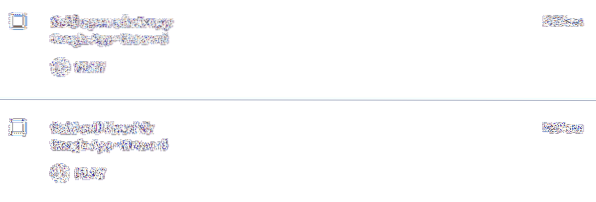
Nå kan du velge en bestemt kommando eller slette dem om dagen. Hvis du vil velge en bestemt kommando, velger du den først. Etter det får du Slett alternativet på skjermen.

Dette er også mulig å fjerne lagrede talekommandoer for en bestemt dag eller et tidsintervall. For å gjøre det, klikk på Alternativer og velg Slett alternativer.
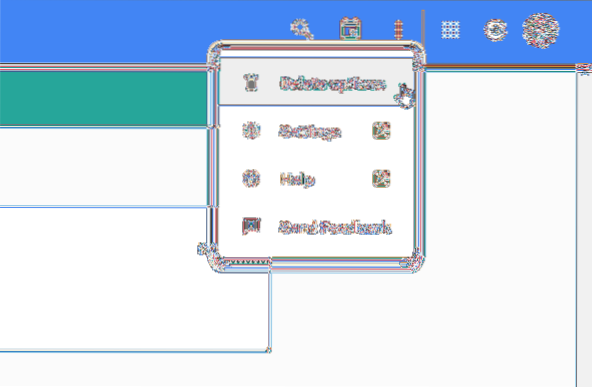
Velg deretter datoen og slett dem med en gang.
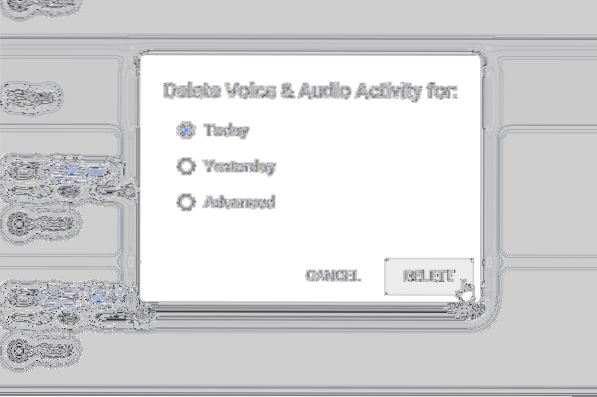
Dette er så enkelt som det. Du kan fortsette denne prosessen etter 7 dager eller 1 måned for å holde deg på den sikre siden.
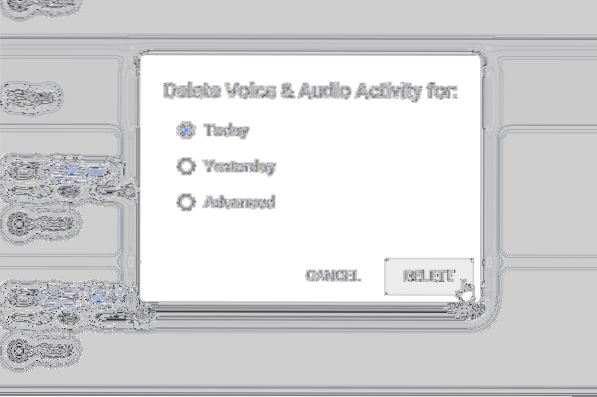
 Phenquestions
Phenquestions


